Lassen Sie uns lernen, wie Sie animierte GIF-Dateien komprimieren, ohne die Bildqualität zu verlieren.
GIF- oder Grafikaustauschformat ist ein Schlüsselelement, wenn es um die Art der Bilder geht. Sie können sie beim Surfen in einem Social-Media-Netzwerk oder in Tumblr-Blogs und verschiedenen anderen Orten sehen.
Technisch gesehen handelt es sich um ein 8-Bit-Format, das volle 256-Farbformate unterstützt. Um dies zu Ihrer Faktenbibliothek hinzuzufügen, gibt es zwei GIF-Standards, 87a und 89a.
Wenn Sie daran denken, GIFs zu verwenden, möchten Sie es vielleicht wissen So komprimieren Sie animierte GIF-Dateien ohne Verlust Bild Qualität?
Fangen wir also gleich an:
Wie komprimiere ich animierte GIF-Dateien, ohne die Bildqualität zu verlieren?
GIFs liegen derzeit voll im Trend. Wenn Sie Ihrem Blog-Beitrag oder einer Webseite einige umfangreiche animierte GIFs hinzufügen, kann dies Ihre Ladezeit ernsthaft beeinträchtigen.
In diesem Fall möchten Sie GIF-Dateien komprimieren, ohne ihre Qualität zu verlieren. Mit anderen Worten, Sie möchten eine verlustfreie Komprimierung durchführen. Lassen Sie uns zuerst in die verlustfreie Komprimierung eintauchen.
Laut Wikipedia,
Die verlustfreie Komprimierung ist eine Klasse von Datenkomprimierungsalgorithmen, die eine GIF-Rekonstruktion der Originaldaten aus den komprimierten Daten ermöglicht. Im Gegensatz dazu erlaubt die verlustbehaftete Komprimierung nur die Rekonstruktion einer Annäherung der Originaldaten, obwohl dies normalerweise die Komprimierungsraten verbessert (und damit die Dateigröße reduziert).
Um dieses Konzept weiter zu verstehen, können Sie sich das Beispiel einer Zip-Datei vorstellen. Die Zip-Datei verkleinert die JPEG-Dateien, ohne an Qualität zu verlieren oder anders ausgedrückt, ohne Kompromisse bei den Details. Dies fällt in die Kategorie der verlustfreien Komprimierung.
Wenn Sie ein technisch versierter Mensch sind, können Sie ein Befehlszeilentool namens verwenden Gifsiker.
Es ist ein Open-Source-Tool, das einen der besten GIF-Kompressionsalgorithmen verwendet. Um dies zu verwenden, müssen Sie nur das Gifsicle von GITHUB klonen und verwenden. Sie können es jedoch nur verwenden, wenn Sie mit Git vertraut sind.
Für die nicht technisch versierten Leute präsentieren wir hier die Liste einiger Tools, die Gifsicle verwenden und im Vergleich zum vorherigen unglaublich einfach zu bedienen sind.
ImageOptim (für Mac-Benutzer)
Für Mac-Benutzer können Sie die ImageOptim Tool, um die verlustfreie Komprimierung der Gifs zu aktivieren. Das Gute daran ist, dass dieses Tool Ihnen auch bei der Optimierung von JPEGs und PNGs helfen kann. Es ist also wie ein himmlisches Werkzeug für Grafikdesigner, Fotografen und andere. Sie müssen das Tool auf Ihr System herunterladen und dann entsprechend verwenden.
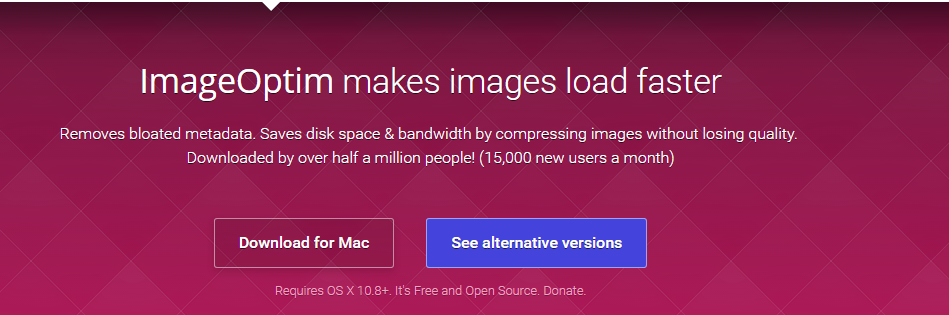
FileOptimizer (Für Windows-Benutzer)
Es ist ein kostenloses Open-Source-Tool, in das 45 verschiedene Tools von Drittanbietern integriert sind. Darüber hinaus unterstützt es über 275 verschiedene Dateierweiterungen, was es zu einem hervorragenden Werkzeug macht. Man kann seine Funktionalität sogar über die Befehlszeile automatisieren.
Mal sehen, wie wir dieses Tool verwenden können, um die Gifs zu komprimieren:
Schritt # 1: In diesem allerersten Schritt müssen Sie das Tool wie folgt herunterladen Link oder so Link. Nachdem Sie die Datei heruntergeladen haben, müssen Sie sie nun installieren. Nachdem Sie mit der Installation fertig sind, können Sie nun mit den nächsten Schritten fortfahren.

Schritt # 2: In diesem Schritt müssen Sie die FileOptimizer-Software öffnen. Dies können Sie durch einen Doppelklick auf das jeweilige Symbol tun.
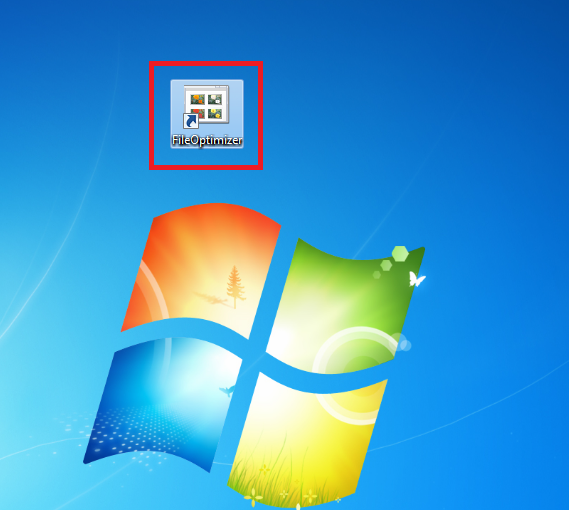
Dadurch wird das Tool für Sie gestartet. Ziehen Sie anschließend die GIF-Datei, die Sie komprimieren möchten. Sie können auch mehrere Dateien hochladen. Laden Sie also so viele Dateien hoch, wie Sie möchten, und fahren Sie mit dem nächsten Schritt fort.
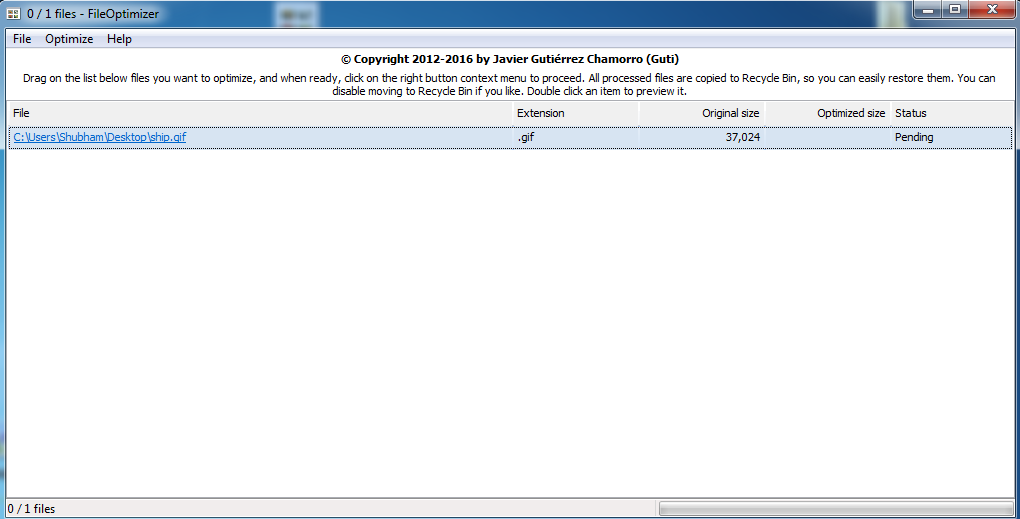
Schritt # 3: Jetzt müssen Sie auf die Optimierungsoption klicken, die sich in der oberen Navigationsleiste befindet. Dies öffnet ein Menü für Sie, aus dem Sie alle Dateien optimieren auswählen müssen.
Nach einer Weile haben Sie die optimierten Dateien bei sich.
Auf diese Weise können Sie animierte Gifs in Windows komprimieren.
Einige andere Online-Komprimierungstools finden Sie hier:
1. Kompressor.io:
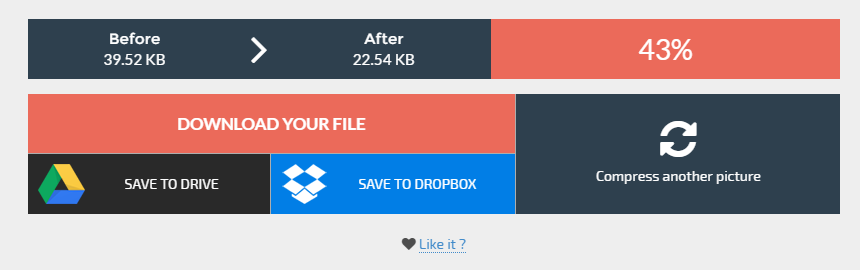
Dieses Online-Tool hilft Ihnen, Ihre GIFs zu komprimieren. Alles, was Sie tun müssen, ist die Datei hochzuladen, und die Plattform erledigt den Rest für Sie. Diese Plattform bietet jedoch derzeit nur Unterstützung für verlustfreie Komprimierung nur für JPEG und PNGs. Daher müssen Ihre GIFs möglicherweise verlustbehaftet komprimiert werden.
Das ist am besten, wenn du es wissen willst Wie optimiert man animierte GIFs mit verlustbehafteter Komprimierung?
2: gifmaker.me:
Hier ist eine Online-Optimierer das hilft Ihnen bei der Optimierung eines animierten GIFs mit verschiedenen Komprimierungsmethoden.
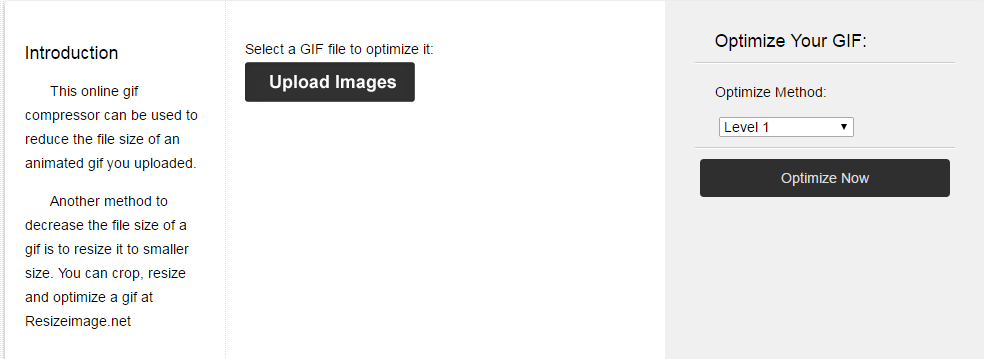
[Zusätzliche Informationen]: Tipps zum Optimieren einer GIF-Datei.
1: Kürzen Sie die Länge.
Oftmals benötigen Sie keine ganze Sequenz in Ihrem GIF. Sie können diesen Teil also mit jedem Editor, der Gifs unterstützt, kürzen oder kürzen. Eine solche gängige Software ist Photoshop. Alles, was Sie tun müssen, ist das GIF in der Timeline zu öffnen und den unnötigen Teil zu schneiden. Dadurch wird Ihr GIF in hohem Maße optimiert.
2: Für das Web speichern.
Dies ist eine sehr praktische Funktion, die Ihre GIFs automatisch optimiert. Wenn Sie also das nächste Mal ein Gif für Webzwecke verwenden möchten, sollten Sie die Option "Für Web speichern" verwenden.
3: Entfernen Sie zusätzliche Rahmen.
Möglicherweise haben Sie beim Erstellen eines Gifs unnötige Frames verwendet. Ziehen Sie zum Verkleinern und Optimieren von GIFs in Betracht, zusätzliche Dateiframes aus der Timeline zu entfernen.
Abgesehen davon können Sie die Verwendung einiger Farben und Farbreduktionsalgorithmen überdenken, um etwas Größe zu sparen. Dies sind die Dinge, die Sie beim Erstellen eines GIFs beachten sollten, da es Ihnen ein besseres GIF in Bezug auf Dateigröße und -qualität bietet.
Das war also alles Wie komprimiere ich animierte GIF-Dateien, ohne die Bildqualität zu verlieren? Hoffen wir, dass dies Ihnen bei Ihrer Suche nach Wie optimiert man animierte GIFs mit verlustbehafteter Komprimierung?
Wenn Ihnen dieser Artikel gefallen hat, lassen Sie es uns über den Kommentarbereich wissen. Wir würden uns freuen, von Ihnen zu hören. Teilen Sie diesen Artikel auch mit Ihren Kollegen.
Vielen Dank, dass Sie vorbeigekommen sind und es gelesen haben.
Bleiben Sie dran und besuchen Sie weiter, um mehr zu erfahren.
Quick Links
